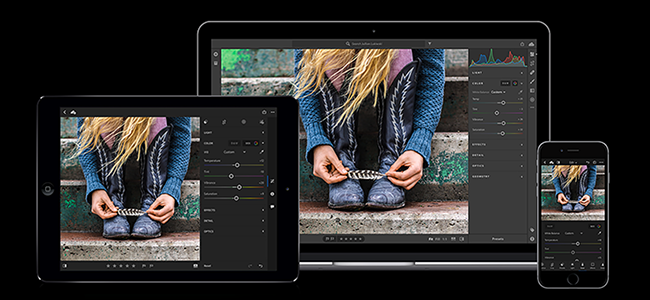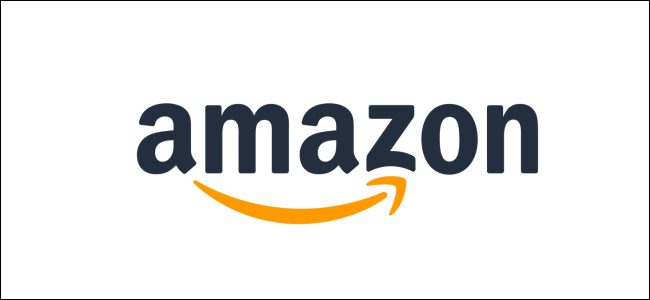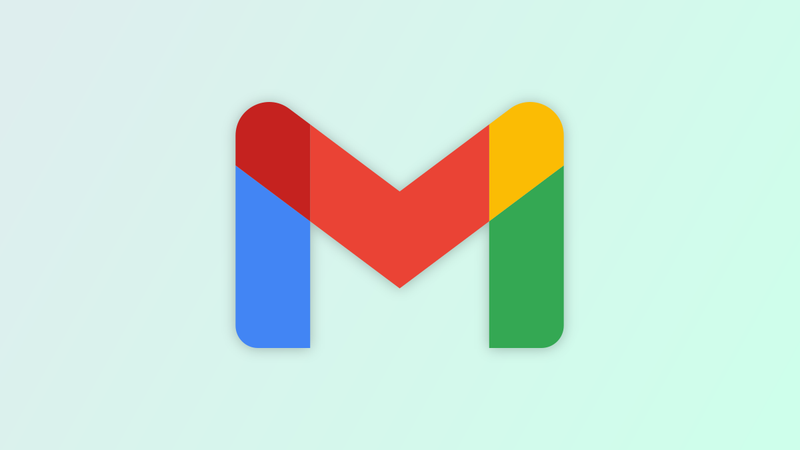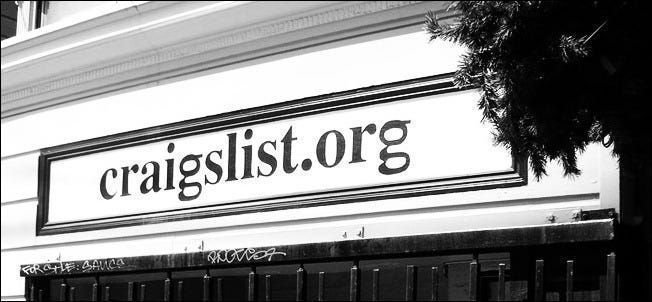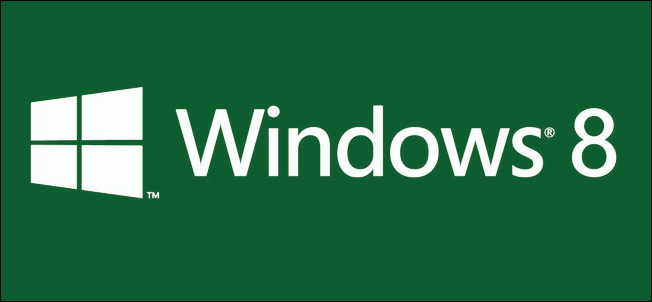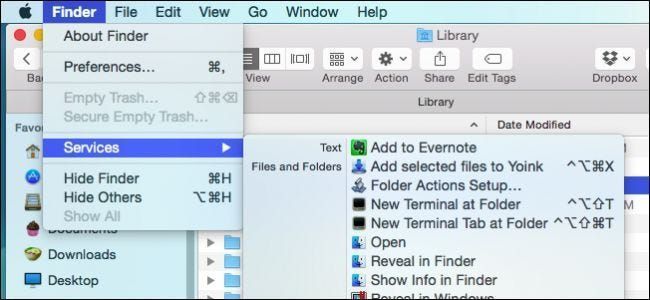Cara Menjeda atau Menyambung semula Aplikasi Windows menggunakan Process Explorer
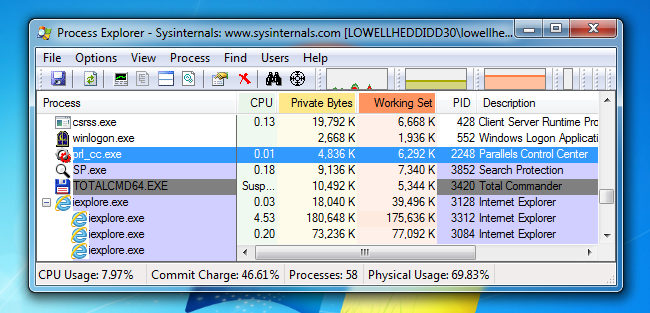
Sama ada anda perlu melakukan diagnostik pada atur cara atau jika anda perlu melihat apa yang disyaki program perisian hasad lakukan, anda boleh menggunakan Process Explorer untuk meletakkan program itu pada jeda semasa anda melihat apa yang sedang dilakukannya.
Anda mungkin tertanya-tanya mengapa anda ingin menangguhkan proses, dan jawapannya mudah: jika anda perlu melakukan beberapa kerja tetapi proses lari dengan CPU, anda boleh menangguhkan proses dan kemudian menyambung semula apabila anda selesai dengan apa sahaja. lain yang perlu anda lakukan. Anda juga boleh menggunakannya untuk menangguhkan perisian hasad yang disyaki supaya anda boleh menyiasatnya.
Apakah Penjelajah Proses?
BERKAITAN: Memahami Penjelajah Proses
Process Explorer ialah aplikasi pengurusan tugas yang sangat komprehensif yang memaparkan segala-galanya daripada lokasi fail boleh laku, pengendalian program dan sebarang proses DLL berkaitan yang dibuka. Program ini menyediakan anda dengan pelbagai pilihan untuk maklumat. Ia menyenaraikan proses aktif, serta akaun yang menjalankannya. Di samping itu, bergantung pada sama ada anda menjalankan program dalam mod pemegang atau DLL, anda mungkin mempunyai anak tetingkap kedua yang lebih rendah pada tetingkap dengan semua pemegang dan maklumat DLL.
Di samping itu, terdapat fungsi carian berkuasa yang membolehkan anda mencari melalui pemegang, DLL dan sebarang maklumat yang berkaitan. Ia adalah alat yang hebat untuk menggantikan Pengurus Tugas Windows tradisional.
Memuat turun dan Menjalankan Penjelajah Proses
Jika anda belum mempunyai Process Explorer, anda boleh memuat turunnya dari Halaman Dalaman Sistem Microsoft , ekstrak fail zip, dan kemudian klik dua kali pada procexp.exe — walaupun anda harus benar-benar klik kanan dan pilih Jalankan sebagai Pentadbir untuk hasil terbaik.
IklanDan kerana anda tidak mahu perlu klik kanan dan pilih mod pentadbir setiap kali, anda boleh klik kanan, pilih Properties, dan kemudian Keserasian, dan kemudian klik pada kotak semak untuk Jalankan program ini sebagai pentadbir.

Sebaik sahaja anda berbuat demikian, buka Process Explorer dan klik melalui gesaan UAC jika anda melihatnya.
Menjeda (Menggantung) atau Menyambung Semula Proses
Hanya cari proses dalam senarai yang anda ingin gantung, klik kanan dan pilih Gantung daripada menu.

Sebaik sahaja anda berbuat demikian, anda akan melihat bahawa proses itu muncul sebagai digantung dan akan diserlahkan dalam kelabu gelap.

Untuk menyambung semula proses, klik kanan padanya sekali lagi, dan kemudian pilih untuk menyambung semula daripada menu.

Ini, sudah tentu, hanya mula mengetuk kuasa Process Explorer. Pastikan baca siri SysInternals kami untuk lebih banyak butiran tentang cara menggunakannya.
BERKAITAN: Memahami Penjelajah Proses
BACA SETERUSNYA- › Apakah itu MIL-SPEC Drop Protection?
- › Cara Mencari Spotify Anda Dibungkus 2021
- › 5 Laman Web Setiap Pengguna Linux Perlu Penanda Halaman
- › Fungsi vs. Formula dalam Microsoft Excel: Apakah Perbezaannya?
- › Folder Komputer Berusia 40: Bagaimana Bintang Xerox Mencipta Desktop
- & rsaquo; Cyber Monday 2021: Tawaran Teknologi Terbaik
 Martin Hendrikx
Martin Hendrikx Martin Hendrikx telah menulis tentang teknologi selama bertahun-tahun. Kerjaya bebasnya merangkumi segala-galanya daripada catatan blog dan artikel berita kepada eBuku dan kertas akademik.
Baca Bio Penuh